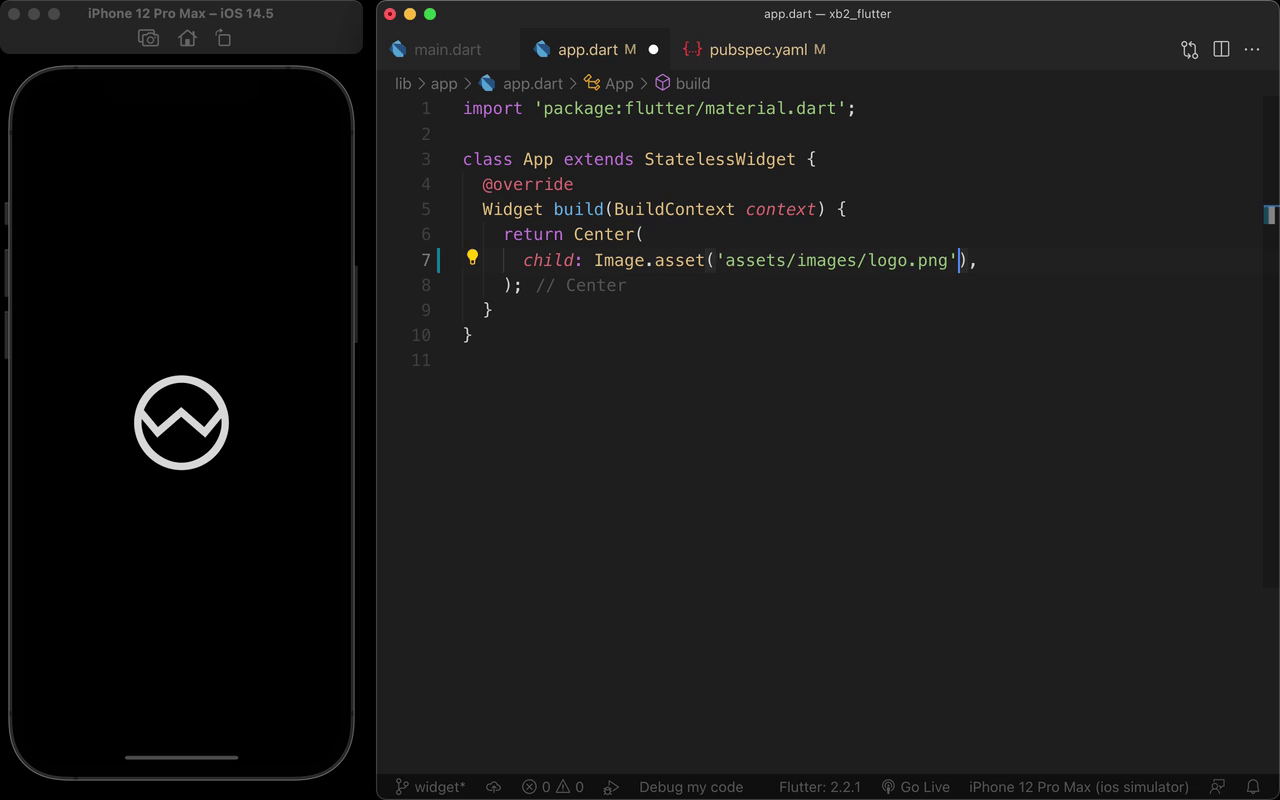先把我提前准备好的资源项目克隆到本地,你可以在 github 网站上找到这个仓库,也可以在 coding.net 上找到这个仓库。复制一下仓库的地址。然后在终端,当前是在桌面这个位置上,执行 git clone ,后面加上远程仓库的地址。
成功以后会在桌面上出现一个 xb2_flutter_assets, 下面可以打开桌面上的这两个目录,打开 xb2_flutter_assets,再打开 xb2_flutter 这个目录。
在 xb2_fluter,也就是项目所在目录的下面,新建一个 assets 目录,打开这个目录,在里面再创建一个 images,打开新创建的目录。
再打开 xb2_flutter_assets 里面的 images 目录,把它里面的这几个 logo 开头的文件复制一份,放在我们的项目里。位置就是 assets/images 这个目录。
再创建一个 2.0x ,然后再创建一个 3.0x。 把这个 logo@2x.png 放在这个 2.0x 的目录里面,再把这个 logo@3x.png 放在 3.0x 这个目录里面。
打开 2.0x 这个目录,把文件的名字换成 logo.png。 回到上一级目录,再打开 3.0x 这个目录,把里面的这个文件的名字改成 logo.png。
Flutter 会根据设备的屏幕选择使用对应的图像文件。
注册资源
准备好资源以后,需要再配置一下,打开项目里的 pubspec.yaml,在这个文件里,找到 flutter,在它的下面可以再添加一个 assets 属性,这个属性下面列出的东西就是应用里可以使用的资源。添加一个项目,值是 assets/images/ 这样我们就可以在应用里使用 assets 目录里的 images 目录里的资源了。 保存一下文件。
使用资源
打开 App 小部件,在这个小部件的 Center 小部件里面,可以使用一个 Image 小部件,用它显示图像,设置一下小部件的 image 参数,这里我们要显示的是资源包里的图像,所以给这个 image 参数提供的值应该是 AssetImage, 把要显示的资源图像交给它,这里就是 assets,images 下面的 logo.png 。 保存一下文件,如果没有显示图像,可以重新启动一下。
观察一下应用的界面,现在界面上显示的就是应用资源里的 logo.png 这个图像文件。
在 Image 小部件里面,可以使用 width 设置图像的宽度,大小是 128 ,再观察一下。
要显示应用资源里的图像,也可以使用 Image.asset 这个构造方法,用一下 Image.asset, 它的第一个参数的值就是资源图像,这里就是 assets/images/logo.png 。